こんにちは!
今回のブログ記事では、システム運用でバッチファイルを活用したい初心者の皆さんに向けて、バッチファイルにおける if 文の使い方、そしてその応用として if else if、if equ、if neq、if errorlevel、if exist、if not exist について詳しく解説します。
バッチファイルとは?
バッチファイルは、Windows環境で複数のコマンドを一括して実行するためのテキストファイルです。
拡張子は .bat または .cmd です。バッチファイルを利用することで、手動で行う作業を自動化し、効率化することができます。
if文の基本
if文の構文
if 文は、指定した条件が真の場合にコマンドを実行するために使用されます。
if condition command例:
if "%1"=="hello" echo Hello, World!if else ifの使い方
if else if構文
if 文と else を組み合わせることで、条件分岐を行うことができます。
if condition (
command1
) else if condition (
command2
) else (
command3
)例:
if "%1"=="hello" (
echo Hello, World!
) else if "%1"=="bye" (
echo Goodbye, World!
) else (
echo Unknown command.
)if equとif neq
if equ構文
if equ は、数値が等しいかどうかを比較します。
if %number% equ 10 echo Number is 10if neq構文
if neq は、数値が等しくないかどうかを比較します。
if %number% neq 10 echo Number is not 10if errorlevel
if errorlevel構文
if errorlevel は、前のコマンドの終了コードをチェックします。
終了コードが指定した値以上の場合に真となります。
if errorlevel 1 echo An error occurred.if existとif not exist
if exist構文
if exist は、指定したファイルまたはディレクトリが存在するかどうかを確認します。
if exist filename echo File exists.if not exist構文
if not exist は、指定したファイルまたはディレクトリが存在しない場合に真となります。
if not exist filename echo File does not exist.サンプルバッチと解説
ここでは、これらの if 文を使った実用的なバッチファイルの例を紹介します。
この例では、指定したディレクトリが存在するかどうかをチェックし、存在しない場合は作成します。
また、ファイルのバックアップを行い、エラーが発生した場合にはエラーメッセージを表示します。
サンプルバッチファイル
@echo off
set sourceDir=C:\Data
set backupDir=C:\Backup\Data_Backup
set logFile=backup.log
rem ディレクトリの存在確認
if not exist %sourceDir% (
echo Source directory does not exist. > %logFile%
echo Backup failed. >> %logFile%
goto :end
)
if not exist %backupDir% (
echo Backup directory does not exist. Creating now...
mkdir %backupDir%
if errorlevel 1 (
echo Failed to create backup directory. >> %logFile%
goto :end
)
)
rem バックアップ処理
echo Backing up %sourceDir% to %backupDir%
xcopy %sourceDir% %backupDir% /E /I /Y
if errorlevel 1 (
echo Backup failed with error code %errorlevel%. >> %logFile%
goto :end
)
echo Backup completed successfully. >> %logFile%
:end
echo Process completed.
pauseサンプルバッチファイルの解説
- 変数の設定:
set sourceDir=C:\Data
set backupDir=C:\Backup\Data_Backup
set logFile=backup.logsourceDir: ソースディレクトリ。backupDir: バックアップ先のディレクトリ。logFile: ログファイルのパス。
- ディレクトリの存在確認:
if not exist %sourceDir% (
echo Source directory does not exist. > %logFile%
echo Backup failed. >> %logFile%
goto :end
)- ソースディレクトリが存在しない場合、エラーメッセージをログファイルに書き込み、終了します。
- バックアップディレクトリの作成:
if not exist %backupDir% (
echo Backup directory does not exist. Creating now...
mkdir %backupDir%
if errorlevel 1 (
echo Failed to create backup directory. >> %logFile%
goto :end
)
)- バックアップディレクトリが存在しない場合、作成を試みます。エラーが発生した場合、エラーメッセージをログファイルに書き込み、終了します。
- バックアップ処理:
echo Backing up %sourceDir% to %backupDir%
xcopy %sourceDir% %backupDir% /E /I /Y
if errorlevel 1 (
echo Backup failed with error code %errorlevel%. >> %logFile%
goto :end
)xcopyコマンドを使用してファイルをバックアップします。エラーが発生した場合、エラーメッセージをログファイルに書き込み、終了します。
- 終了処理:
echo Backup completed successfully. >> %logFile%
:end
echo Process completed.
pause- バックアップが正常に完了した場合、メッセージをログファイルに書き込み、プロセスを終了します。
まとめ
バッチファイルを使って条件分岐を実装することで、より複雑なタスクの自動化が可能になります。if 文を使って条件をチェックし、エラーハンドリングや処理の分岐を行うことで、効率的で柔軟なバッチファイルを作成できます。
今回紹介したサンプルバッチファイルを参考にして、ぜひ自身の環境で試してみてください。
このブログ記事が皆さんのバッチファイル作成に役立つことを願っています!
質問やコメントがあればお気軽にどうぞ。
免責規定
この記事で提供される情報は、一般的なガイダンスを目的としており、すべての環境やシステムでの動作を保証するものではありません。
OSのバージョンやリリースによっては、記載されているコマンドが実行できない、または異なる結果をもたらす可能性があります。
また、会社内のパソコンなどでは、ポリシーや権限によって実行できない場合があります。
実行には管理者権限が必要な場合が多いため、注意が必要です。
この記事の情報を使用することによって生じる問題や結果について、筆者およびサイト管理者は責任を負いません。
すべての操作は自己責任で行ってください。
最後までお読みいただきありがとうございました。
またお会いしましょう!


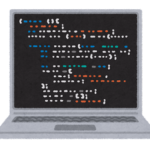
コメント